
当你重命名或删除一个文件/文件夹时,Windows 弹出对话框提示你“无法删除 xxx:它正在被其它用户/程序使用!”,怎么办? 使用 Unlocker ,你就可以轻松、方便、有效地解决这个虽小但很烦人的问题! 同类的工具中,Unlocker综合易用性、功能强度,可以说是目前最好用的!
| 相关软件 | 版本说明 | 下载地址 |
|---|---|---|
| GeekUninstaller | 绿色版v3.7.0.0 | 查看 |
| Alternate Directory | 免费版v3.530 | 查看 |
| IObit SmartDefrag | 简体中文版v5.8.0 | 查看 |
软件简介
为什么会出现“Windows 弹出对话框提示你“无法删除 xxx:它正在被其它用户/程序使用!因为文件或者文件夹系统正在使用或内存还没有及时释放该文件,或者程序还留在进程中。
Unlocker 不同于其它解锁软件的部分在于它并非强制关闭那些占用文件的程序,而是以解除文件与程序关连性的方式来解锁,因此不会像其它解锁程序一样因为强制关闭程序而造成使用者可能的数据遗失。
使用方法
Unlocker是一个免费的右键扩充工具,使用者在安装后,它便能整合于鼠标右键的操作当中,当使用者发现有某个文件或目录无法删除时,只要按下鼠标右键中的“Unlocker”,系统会弹出一个对话框,选择删除,然后确定。
那么程序马上就会显示出是哪一些程序占用了该目录或文件,接着只要按下弹出的窗口中的“Unlock”就能够为你的文件解除锁定。而且不会像其它解锁程序一样因为强制关闭程序而造成使用者可能的数据遗失。运行UnlockerPortable.exe后, 右键你需要强制删除的文件,会出现下面的图片。
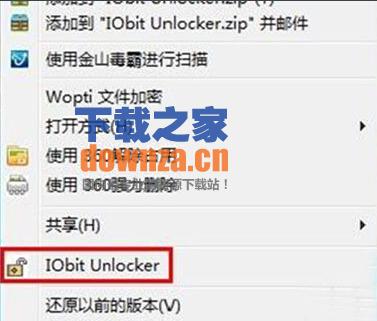
软件特色
1、集成于鼠标右键,使用方便
用户安装Unlocker后,软件将整合于鼠标右键的操作当中。当用户发现某个文件或目录无法删除时,可直接右键鼠标“Unlocker”,删除。
2、安全解锁
Unlocker不同于其他解锁程序,通过强制关闭程序来解锁,而是通过解除文件与程序关联性的方式,保证了数据的安全,避免使用过程中可能的数据丢失。

注意事项
1、如果删除一些很多文件的文件夹时第一次就用unlocker,有可能会造成unlocker需要后台运行甚至类似假死现象。所以能删的先用系统删,之后剩下的越少对于unlocker来说其响应越快。
2、虽然unlocker每次删除解锁之后提示“该文件已被移到回收站”,但事实上回收站并没有,已经彻底删除了。如果不知道该文件的重要性,可以的话最好先备份。
Unlocker相关问题
1、使用unlocker无法删除?
可能是unlocker使用时出现假死现象,建议用户在删除时,可先使用系统自带的删除功能,把没有被其他程序占用的文件先删除。换句话说,就是能删的先用系统删,剩下的被占用文件再使用unlocker删除,响应会更快。
2、Unlocker删除后的文件在回收站找不到?
虽然通过unlocker删除解锁之后,会有“该文件已被移到回收站”的提示,事实上已被彻底删除,回收站内并没有。如果是重要文件,最好还是先备份。


 Iobit Uninstaller (强力卸载软件) 最新版 v13.0.0
Iobit Uninstaller (强力卸载软件) 最新版 v13.0.0
 Iobit Uninstaller 中文特别版 v9.6.0.3
Iobit Uninstaller 中文特别版 v9.6.0.3
 360软件管家 14.0
360软件管家 14.0
 Adobe清理工具 官方版v6.0.0.28
Adobe清理工具 官方版v6.0.0.28
 Windows Installer Clean UP 简体中文版 v4.71.1015.0
Windows Installer Clean UP 简体中文版 v4.71.1015.0
 ccleaner v5.30.6063
ccleaner v5.30.6063






















